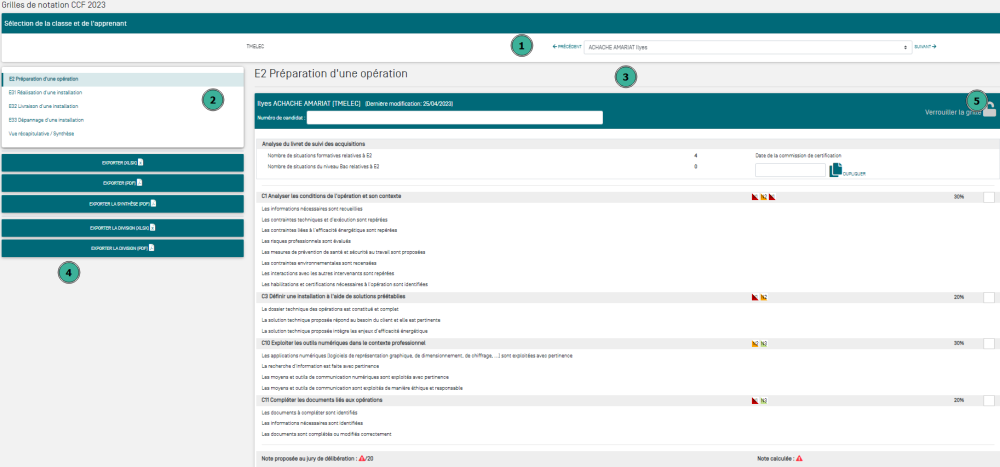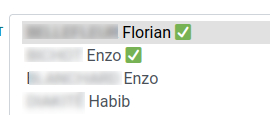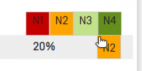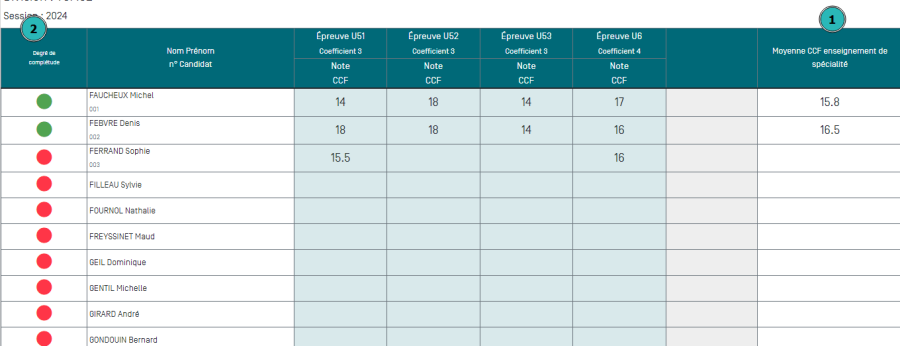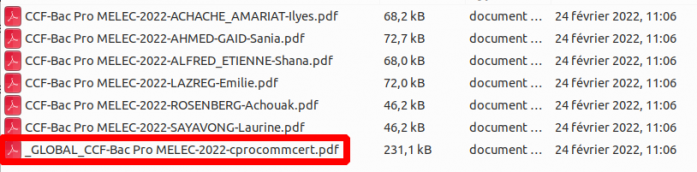Commission de certification
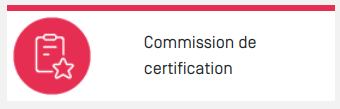
Objectif du module
Ce module, destiné au profil Enseignant du bac Pro MELEC, permet l'édition des grilles de notation CCF des quatre épreuves d'examen E2, E31, E32 et E33. Les grilles intégrées dans CPRO sont conformes aux grilles d'évaluation nationales, et intègrent le barème définit par le Ministère de l'éducation nationale. Ce module permet à l'enseignant de compléter les grilles de notation CCF directement dans CPRO puis de les exporter au format .XLSX et/ou PDF pour archivage.
Chronologie des actions
- Rendez-vous dans le module “Commission de certification” pour afficher les grilles de notation CCF des apprenants ;
- Complétez le niveau d’acquisition des compétences sur la grille de chaque apprenant. NB : il est tout à fait possible de se référer aux résultats affichés dans le tableau de bord de l'apprenant ;
- Complétez les différentes rubriques de la grille de notation (numéro de candidat, commentaires, membres de la commission etc.)
Présentation générale de l'interface
![]() Cadre de sélection des divisions et de sélection des apprenants
Cadre de sélection des divisions et de sélection des apprenants
![]() Menu de sélection des épreuves
Menu de sélection des épreuves
![]() Grille de notation CCF de l'élève sélectionné pour l'épreuve sélectionnée
Grille de notation CCF de l'élève sélectionné pour l'épreuve sélectionnée
![]() Cadre d'enregistrement des saisies et d'export des grilles de notation CCF au format XLSX et PDF
Cadre d'enregistrement des saisies et d'export des grilles de notation CCF au format XLSX et PDF
![]() Cadenas permettant de verrouiller ou déverrouiller la fiche de l'apprenant
Cadenas permettant de verrouiller ou déverrouiller la fiche de l'apprenant
Sélection des apprenants

Ce cadre permet de sélectionner une division puis l'apprenant pour lequel on souhaite compléter les grilles de notation CCF. Il est possible de changer d'apprenant en cliquant sur les boutons PRÉCÉDENT ou SUIVANT.
Une case à cocher verte apparaît en face du nom de chaque candidat lorsque ses grilles certificatives sont complètement renseignées. Les conditions attendues sont :
- Le positionnement de toutes les compétences ;
- Les quatre notes pour les quatre épreuves ;
- La date de commission ;
- Un commentaire ;
- Au moins deux membres de commission pour chaque épreuve.
Sélection des épreuves
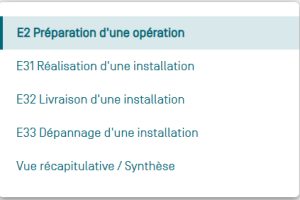
Le menu de gauche permet de sélectionner l'épreuve de l'apprenant sur laquelle vous souhaitez intervenir. La grille de notation CCF de l'épreuve sélectionnée s'affichent alors dans le cadre principal. Il vous sera demandé d'enregistrer les informations saisies pour tout changement d'épreuve.
Grilles de notation CCF
Les grilles intégrées dans CPRO contiennent toutes les informations nécessaires au jury d'examen ainsi qu'à la saisie des notes dans les applications nationales dédiées aux examens (OCEAN et CYCLADES). Un fois éditées, elles seront la copie conforme des documents attendus par le Ministère de l'éducation nationale.
L'affichage des grilles se fait épreuve par épreuve (épreuve sélectionnée, voir plus haut) et apprenant par apprenant.
En-tête de la grille

- Le prénom et le nom du candidat ainsi que la division dans laquelle il se trouve
- Le champs “Numéro du candidat” est à renseigner par vos soins. Cette information sera alors répercutée sur toutes les grilles des autres épreuves.
- Tous les champs doivent être renseignés pour activer le verrouillage de la grille.
Analyse du livret de suivi des acquisitions

L'application va rechercher toutes les évaluations relatives à l'épreuve sélectionnée (ici E2) et indiquer le nombre trouvé pour les situations formatives (évaluations d'un niveau de complexité “découverte” ou “intermédiaire” dans CPRO) d'une part et les évaluation de niveau BAC Pro d'autre part.
Vous devez par ailleurs saisir la date de la commission de certification en cliquant dans le champ de saisi prévu à cet effet. Cette date sera répercutée sur les autres épreuves de l'apprenant.
En cliquant sur ![]() la date de la commission sera dupliquée à tous les apprenants à la condition que leurs fiches ne soient pas verrouillées.
la date de la commission sera dupliquée à tous les apprenants à la condition que leurs fiches ne soient pas verrouillées.
Évaluation des compétences
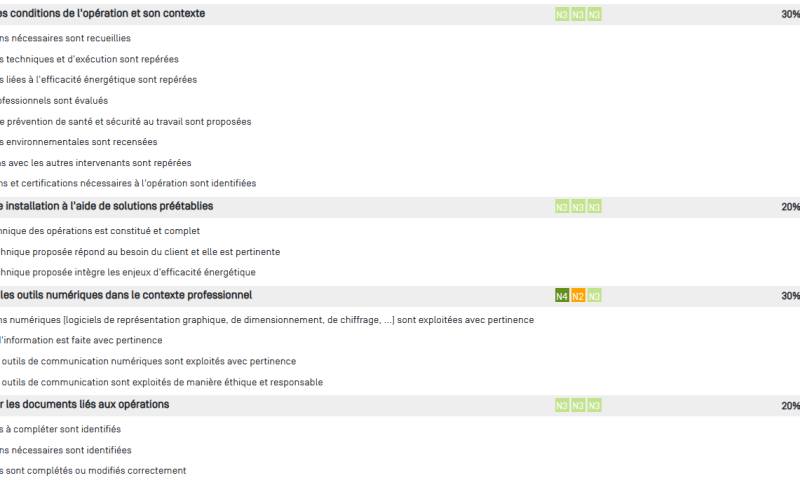
Sont présentes sur cet écran toutes les compétences devant être évaluées pour l'épreuve sélectionnée (dans la copie d'écran ci-dessus l'épreuve E2). Pour chaque compétence sont rapportés pour information tous les critères d'évaluation et les résultats de tous les bilans.
Le positionnement du niveau d’acquisition de la compétence se fait en passant le pointeur de la souris sur la case en bout de ligne. Une barre contenant les quatre choix possibles de positionnement apparaît. Il suffit alors de déplacer le pointeur sur le niveau désiré et de cliquer.
Le pourcentage à gauche de l'indicateur coloré rappelle le barème de la compétence pris en compte dans le calcul de la note. Ce barème est fournit par le Ministère.
Calcul de la note
![]()
Une note est calculée par défaut sur la base des positionnements des degrés de maîtrise des compétences et du barème appliqué. Néanmoins cette note peut être modifiée en cliquant sur le bouton  dans la section pour affichage de la “Note proposée au jury de délibération”.
dans la section pour affichage de la “Note proposée au jury de délibération”.
La modification de la note proposée ne peut dépasser +/- 2 point afin de rester en cohérence avec les niveaux de maîtrise des compétences positionnés. La modification de la note est réalisée à l'aide d'un curseur à déplacer vers la gauche ou vers la droite.
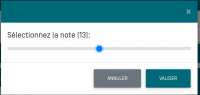
Commentaires

Ces commentaires seront présents sur les documents exportés et serviront à éclairer le jury pour l'épreuve considérée. Il s'agit d'un texte simple, sans mise en forme, qui sera tronqué au delà de 300 caractères. Vous disposez d'un compteur vous indiquant le nombre de caractères saisis.
Membres de la commission

Il est indispensable de positionner au moins deux membres de la commission de certification pour l'épreuve. Ces personnes peuvent être recherchées dans la liste des enseignants de l'établissement en cliquant sur le bouton ![]()
Si la personne n'est pas présente dans la liste proposée, il est alors possible de la faire figurer en renseignant les champs Nom et Prénom prévus à cet effet.
La fonction “ Dupliquer ” permet de dupliquer les membres de la commission à tous les apprenants à la condition que leurs fiches ne soient pas verrouillées.
Il est enfin possible de supprimer un membre désigné en cliquant sur ![]() à droite de son nom.
à droite de son nom.
Note: L'enregistrement est automatique après chaque inscription dans les champs des fiches apprenants, vérifiez à ce que celles-ci soient bien déverrouillées .
Vue Récapitulative/Synthèse
Vue générale des résultats de tous les élèves de la classe.
Il est possible d'exporter cette synthèse en PDF
![]() Les notes doivent être attribuées pour toutes les épreuves afin que la moyenne CCF s'affiche dans cette colonne.
Les notes doivent être attribuées pour toutes les épreuves afin que la moyenne CCF s'affiche dans cette colonne.
![]() Le bouton de la colonne “ degré de complétude” passe au vert lorsque la saisie de toutes les grilles est complète.
Le bouton de la colonne “ degré de complétude” passe au vert lorsque la saisie de toutes les grilles est complète.
Exportation des épreuves

Format de l'export
Vous disposez de deux formats d'exportation :
- Format XLSX : il s'agit du format de tableur Excel. Ces documents peuvent être modifiés par la suite. Ils constituent également les documents à fournir au Rectorat.
- Format PDF : ces documents sont particulièrement recommandés pour l'archivage numérique et l'impression.
Contenu de l'export
Quelque soit le format, l'exportation contiendra les grilles de toutes les épreuves de ou des élèves.
- Le premier bloc de boutons générera l'exportation des grilles du candidat sélectionné.
- Le second bloc de boutons générera l'exportation des grilles de tous les candidats. Elles seront alors regroupées dans une archive (format .zip) qu'il faudra préalablement enregistrer sur son poste de travail.
Impression des grilles
Si vous souhaitez imprimer les grilles de tous les candidats, il est préférable de choisir le dernier bouton “EXPORTER LA DIVISION (FORMAT PDF)”. Dans l'archive proposée, en plus d'un fichier par apprenant, vous trouverez un fichier dont le nom commence par _GLOBAL. Ce fichier contient toutes les grilles de tous les élèves sélectionnés. Ce format peut donc s’avérer utile pour une impression globale de tous les dossiers.
Exporter la synthèse
Format de l'export
Format PDF : particulièrement recommandé pour l'archivage numérique et l'impression.
Contenu de l'export
Quatre pages correspondant aux quatre épreuves de la certification, mise en page sous forme de bordereaux permettant la saisie des résultats dans l'application nationale.
![]()